iPhoneでメッセージを送受信できない問題を解決する方法
今日でも、友人、家族、ビジネスパートナーとの連絡にはテキストメッセージに頼っています。そのため、 iPhoneがテキストメッセージの受信を停止する またはiMessage。重要なメッセージを見逃し、深刻な問題につながる可能性があります。幸いなことに、この問題は通常、ソフトウェアの問題によって引き起こされます。この記事では、この問題が発生する原因と、効果的な解決策で解決する方法を説明します。
ページコンテンツ:
パート1:iPhoneでテキストメッセージを受信できない理由
iPhoneでテキストメッセージを受信できない場合、さまざまな原因が考えられます。例えば、iMessageやSMSの送受信ができない、マルチメディア添付ファイルを受信できないなどです。まずは、この問題が発生する原因を確認しましょう。
1. 機内モードが有効になっています。
2. 信号範囲が狭い。
3. iMessage が無効になっています。
4. 電話番号の使用を停止します。
5. ストレージがいっぱいです。
6. ネットワーク設定が不適切。
7. 古いソフトウェア。
パート2:iPhoneがテキストメッセージを受信できない問題を解決する一般的な解決策
iPhoneでメッセージが届かない問題を解決する方法をご紹介します。問題が発生した場合は、以下の解決策を一つずつ実行することで、問題を解決し、通常通りメッセージを受信できるようになります。
解決策1:接続を確認する
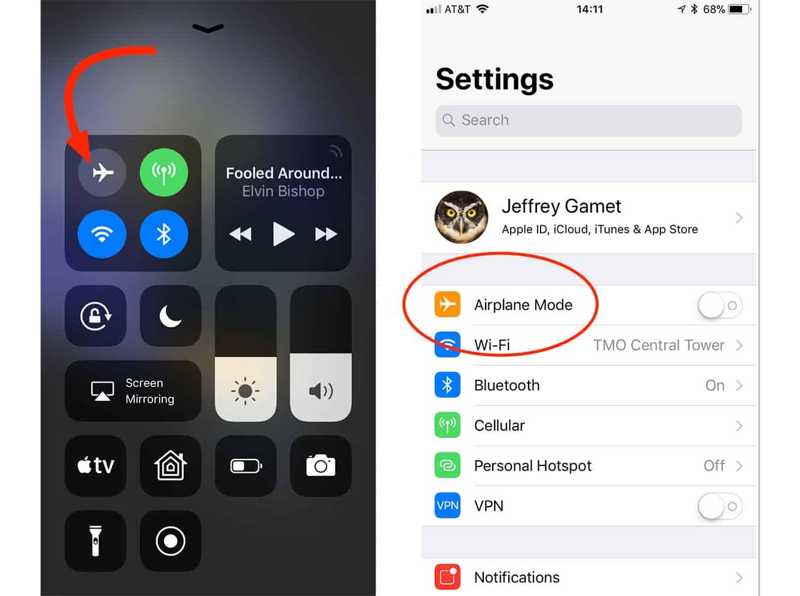
あなたに行く コントロールセンター、必ずオフにしてください 機内モードまたは、 設定 アプリ。
iMessageを受信できない場合は、安定したWi-Fiネットワークまたは携帯電話データに接続してください。 コントロールセンター or 設定 アプリ。確認 iPhoneでWi-Fiが機能しない.
次に、画面の一番上で信号を確認し、メッセージの送受信に強い信号を提供する場所に移動します。
解決策2:iMessageをオンにする
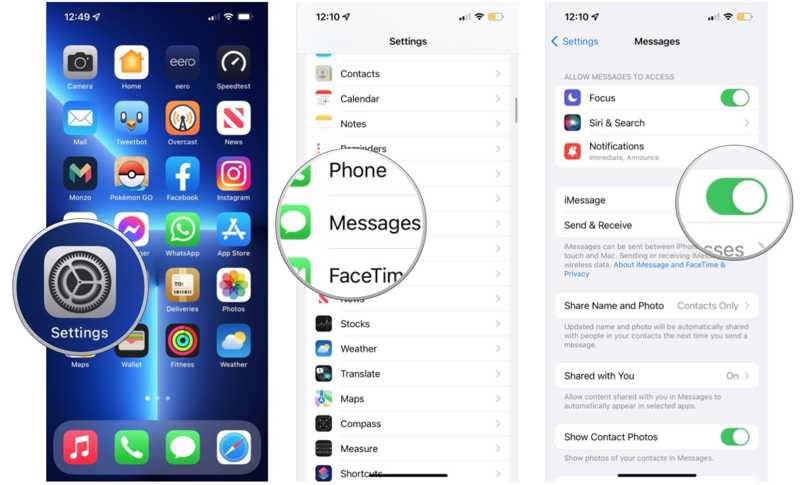
ステップ 1: 実行する 設定 アプリ。
ステップ 2: 選択する メッセージをオンにして、 IMessageが オプション。iMessage が有効になっている場合は、オフにしてから、iMessage を再度オンにしてください。
ステップ 3: 次に、iPhone が iMessage を正常に受信するかどうかをテストします。
解決策 3: キャリア設定を更新する
キャリア設定のアップデートをインストールすると、モバイルネットワークが改善される可能性があります。iOSのデフォルト設定では、自動的にアップデートされます。そうでない場合は、iPhoneにテキストメッセージが表示されない問題を解決するために、手動でアップデートする必要があります。
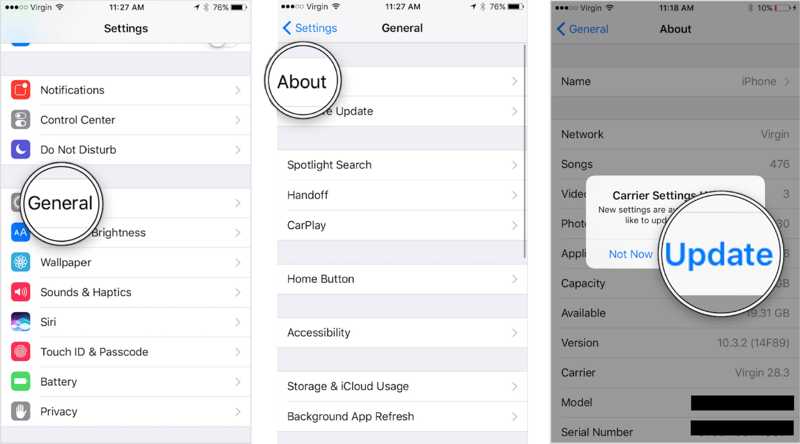
ステップ 1: に行く 全般 会場は 設定 アプリ。
ステップ 2: 選択する について、タップ 更新 キャリア設定の更新がある場合。
解決策4: 送受信設定を編集する
iMessageは完全に無料ですが、電話番号とメールアドレスで送受信されます。iPhoneでiMessageが受信できない場合は、関連付けられている電話番号とメールアドレスをご確認ください。
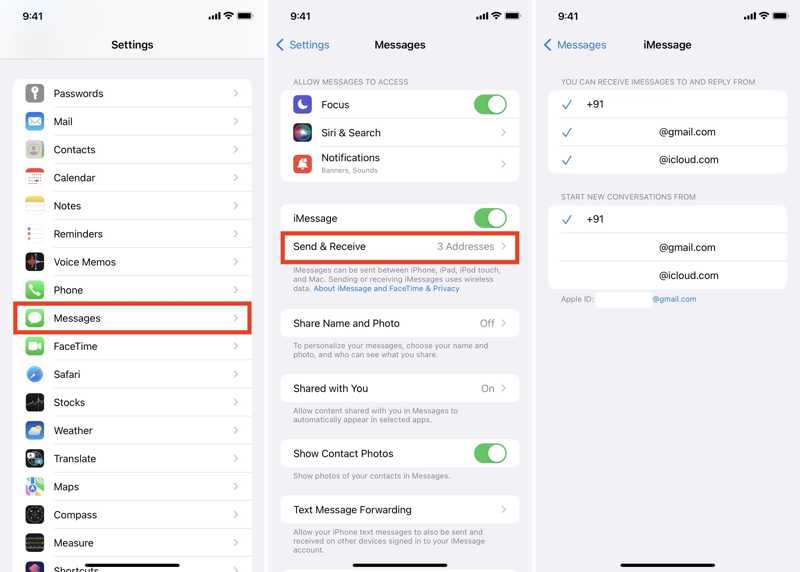
ステップ 1: 実行する 設定 アプリ。
ステップ 2: に行く メッセージ, 送受信.
ステップ 3: 以下の電話番号とメールアドレスをすべて選択してください iMessageを受信したり返信したりできます 見出し。
解決策5: 低画質モードをオンにする
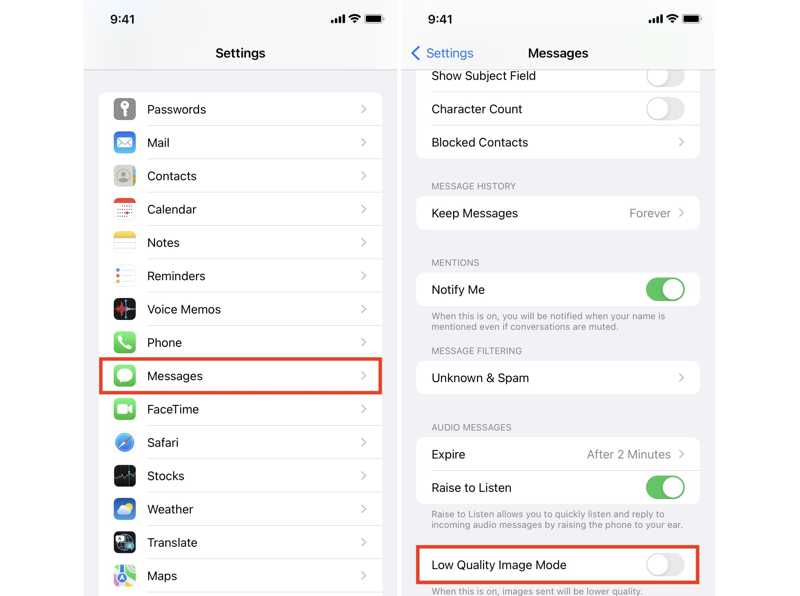
ステップ 1: iPhoneで画像メッセージを送受信できない場合は、 メッセージ 自分で 設定 アプリ。
ステップ 2: 下にスクロールして、 低画質モード.
解決策6: メッセージフィルターをオフにする
iPhoneで特定の連絡先からのメッセージを受信できない場合は、メッセージフィルターを確認してください。誤って「不明な送信者をフィルター」をオンにしてしまうと、保存していない電話番号からのテキストメッセージを見逃してしまいます。
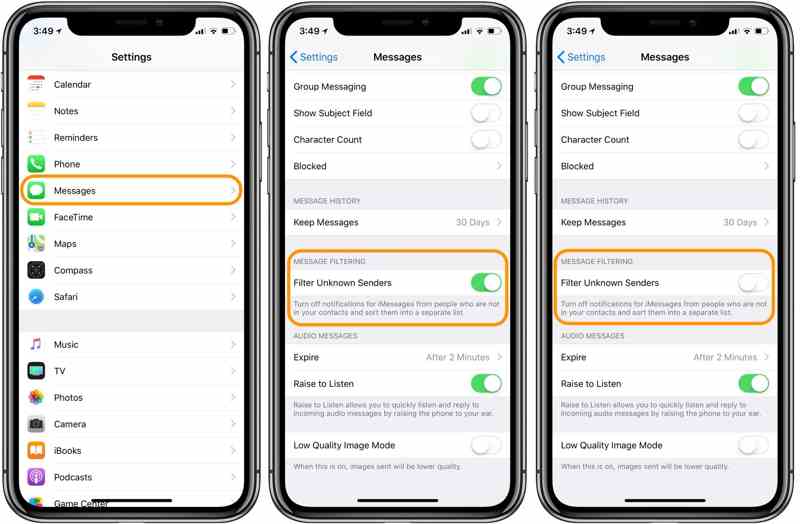
ステップ 1: に行きます 設定 アプリ。
ステップ 2: 選択する メッセージ.
ステップ 3: 次に、 不明な送信者をフィルタリングする 下 メッセージフィルタリング のセクションから無料でダウンロードできます。
ソリューション7:ネットワーク設定をリセットする
iPhoneでテキストメッセージやiMessageを送受信するにはネットワークが必要です。ネットワーク設定に問題があると、iPhoneはAndroidや他のiPhoneからのテキストメッセージを受信できません。ネットワーク設定をリセットすることで解決できます。
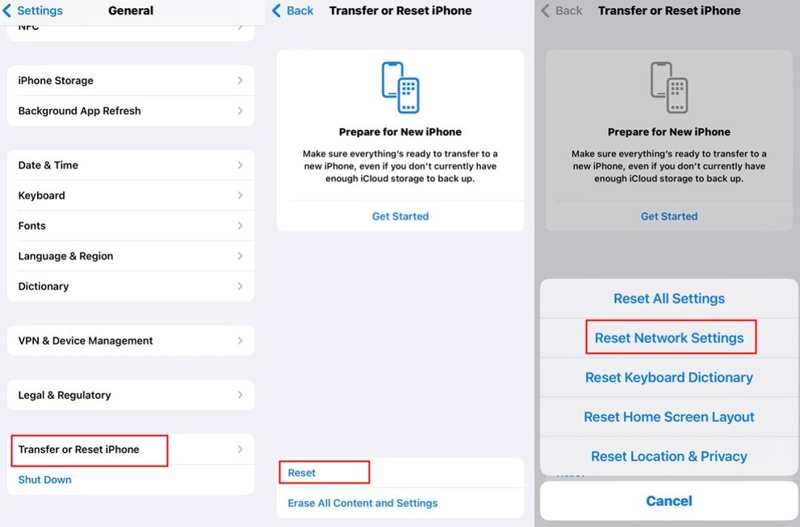
ステップ 1: あなたに行く 設定 アプリを選択し、 全般.
ステップ 2: メディア掲載 iPhoneを転送またはリセットする、およびピック リセット iOS 15以降。またはタップして リセット iOS 14 以前。
ステップ 3: 選択する ネットワーク設定をリセットする リストに表示されています。次に、 ネットワーク設定をリセットする アラートが表示されたら、Apple ID のパスワードを入力して確認します。
ソリューション8:ソフトウェアの更新
iPhoneでテキストメッセージが表示されないもう一つの原因は、ソフトウェアの古さです。そのため、iOSを常に最新の状態に保つ必要があります。Appleは、アップデートを手動または自動でインストールできるようにしています。
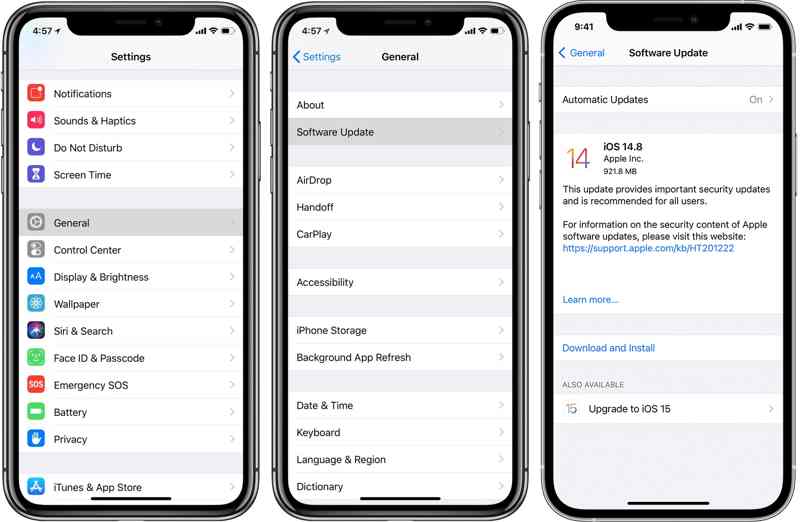
ステップ 1: 始める 設定 アプリ。
ステップ 2: へヘッド 全般, ソフトウェアの更新 利用可能なアップデートを検索します。
ステップ 3: 次に、 ダウンロードとインストール ボタンを押して画面の指示に従ってアップデートをインストールしてください。または 自動更新、そしてそれをオンにします。
パート3:iPhoneがテキストメッセージを受信できない問題を解決する究極の解決策
以下の一般的な解決策を試してもiPhoneがまだテキストを受信できない場合は、次のような強力なiOSシステム回復ソフトウェアが必要になります。 Apeaksoft iOSシステムの回復iPhone 上のさまざまなソフトウェアの問題を検出し、修正することができます。
iPhoneでテキストメッセージを受信できない問題を解決する究極の解決策
- ワンクリックでiPhoneがテキストを受信できない問題を修正します。
- 幅広いソフトウェアの問題に取り組みます。
- フリーズした、壊れた、または通常の iPhone でご利用いただけます。
- 最新バージョンの iOS をサポートします。

iPhoneがテキストを受信できない問題を解決する方法
ステップ 1: iOS System Recoveryをインストールする
最高のiOSシステムリカバリソフトウェアをコンピュータにインストールして起動します。次に、LightningケーブルでiPhoneをコンピュータに接続します。 お気軽にご連絡ください ソフトウェアの問題を検出するためのボタン。

ステップ 2: モードを選択
次に、 無料クイックフィックス iPhoneのソフトウェア問題を素早く解決するためのリンクです。うまくいかない場合は、 修正ボタン。次に、 スタンダードモード or アドバンストモード。 ヒット 確認します ボタンを押すと移動します。

ステップ 3: iPhoneがテキストメッセージを受信できない問題を修正
iPhoneの情報を確認し、適切なバージョンのファームウェアをダウンロードしてください。その後、ソフトウェアはiPhoneがテキストメッセージを自動的に受信できない問題の修復を開始します。このプログラムは、 iPhone が DFU モードでスタックする 問題。

結論
このガイドでは、 iPhoneがAndroidからのテキストメッセージを受信できない または別のiPhoneで試すこともできます。一般的な解決策を一つずつ試して、問題を解決してください。一般的な方であれば、Apeaksoft iOS System Recoveryがこの問題を迅速に解決する最適な選択肢です。このトピックについて他にご質問がある場合は、この投稿の下にメッセージを残してください。
関連記事
iOS 26 へのアップデート中に iPhone が Apple ロゴから動かなくなった? この投稿では、Apple ロゴでフリーズした iPhone とその他の関連するシステム エラーを修正する理由と 3 つの方法について説明します。
iOS 26/18/17/16/15/14/13/12へのアップデート中にiPhoneがフリーズしてしまった場合は、この記事をお読みください。iPhoneのアップデート中にフリーズする問題を簡単に解決する3つの方法をご紹介します。
WhatsApp を iCloud にバックアップしたいが、WhatsApp のバックアップがプロセス間でスタックしている場合。 ここで問題を解決するには、10の方法に従ってください.
すべての iPhone モデルで動かなくなった iPhone のロック ボタンを修正する手順を取得します。 ロック画面のボタンが押しにくい、または反応しない場合は、こちらで問題を解決できます。

